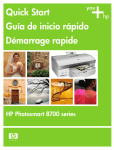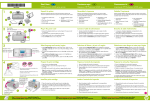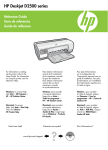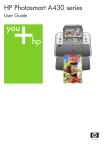Download HP A430 User's Manual
Transcript
• HP Photosmart A430 series • • HP Photosmart A430 series • • HP Photosmart série A430 • Beautiful Photos in 3 Easy Steps! 1. Take a picture 1. Realice una fotografía 1. Prenez une photo ¡Fotos increíbles en 3 sencillos pasos! De magnifiques photos en 3 étapes simples ! 2. Place camera on printer 2. Coloque la cámara en la impresora 2. Placez l'appareil photo sur l'imprimante 3. Press Print 3. Presione Imprimir 3. Appuyez sur le bouton Imprimer Quick Start Inicio rápido Démarrage rapide 1 Unpack Desembale Procédez au déballage j a c i b k h d g e f English Español Français Thank you for purchasing an HP Photosmart printer and camera! Read this booklet and other accompanying documentation to help you get started. 1.Remove the tape, packaging, and protective film from inside and around the printer and camera. 2.The box contains the following items which may vary by country/region. a.HP Photosmart M-series digital camera and two rechargeable NiMH AA batteries b.HP Photosmart A430 series printer c. User documentation d.Sample pack of HP Advanced Photo Paper (not included in all countries/ regions) e.HP Photosmart software on CD f. Printer remote control and battery g.HP 110 Tri-color Inkjet print cartridge h.Audio-visual (A/V) cable i. USB cable j. Power supply k. Printer control panel faceplate Gracias por comprar la impresora y la cámara HP Photosmart. Lea este folleto y la documentación que se incluye para obtener información acerca de cómo iniciar el dispositivo. 1.Retire la cinta, el embalaje y la película protectora del interior y el exterior de la impresora y la cámara. 2.La caja contiene los siguientes elementos que pueden variar en función del país/ región. a.Cámara digital HP Photosmart M-series y dos pilas recargables de NiMH AA b.Impresora HPPhotosmart A430 series c. Documentación del usuario d.Paquete de muestra de papel fotográfico avanzado HP (no incluido en todos los países/regiones) e.Software HPPhotosmart en CD f. Mando a distancia de la impresora y pilas g.Cartucho de impresión de tres colores HP 110 h.Cable audio-vídeo (A/V) i. Cable USB j. Fuente de alimentación k. Carátula del panel de control de la impresora Nous vous remercions d'avoir acheté un appareil photo et une imprimante HP Photosmart. Pour commencer, consultez le présent livret et les autres documents joints. 1.Retirez le ruban adhésif, l'emballage et le film de protection situés à l'intérieur et autour de l'imprimante/de l'appareil photo. 2.Le carton d'emballage contient les éléments suivants (le contenu peut varier selon le pays/la région) : a.Appareil photo numérique HP Photosmart série M et deux piles NiMH rechargeables de type AA b.Imprimante HP Photosmart série A430 c. Documentation utilisateur d.Echantillons de papier photo avancé HP (non inclus dans tous les pays/toutes les régions) e.Logiciel HP Photosmart sur CD-ROM f. Télécommande de l'imprimante et pile g.Cartouche d'impression trichromique HP 110 h.Câble AV (audiovisuel) i. Câble USB j. Bloc d'alimentation k. Façade du panneau de commande de l'imprimante 2 Install the camera batteries, printer faceplate, and turn on the printer Instale las pilas de la cámara, la carátula de la impresora y encienda la impresora Placez les piles dans l'appareil photo, installez la façade et mettez l'imprimante sous tension On button On light Botón Encendido Indicador luminoso de encendido Bouton Marche Voyant Marche Printer Control Panel Faceplate Carátula del panel de control de la impresora Note: Your camera model may vary from the one shown in this guide. Façade du panneau de commande de l'imprimante Nota: El modelo de cámara puede variar del que aparece en esta guía. Remarque : le modèle de votre appareil photo peut varier de celui illustré dans ce guide. English Español Français 1.Open the camera battery/memory card door. 2.Insert the two rechargeable NiMH AA batteries into the camera as shown. 3.Close the camera battery/memory card door. Note: The rechargeable batteries must be fully charged before you can use the camera for the first time. See Quick Start step 3 for more information. 4.If your printer control panel faceplate did not come pre-installed on the printer, see the control panel faceplate package included with your printer for instructions. 5.Connect the printer power cord to the back of the printer and to a working electrical outlet. 6.Press to turn on the printer. 1.Abra la puerta de la tarjeta de memoria o de las pilas de la cámara. 2.Inserte dos pilas recargables de NiMH AA en la cámara tal y como se muestra en la imagen. 3.Cierre la puerta de la tarjeta de memoria o de las pilas de la cámara. Nota: Las pilas recargables deben estar totalmente cargadas antes de utilizar la cámara por primera vez. Para obtener más información, consulte el paso 3 del Inicio rápido. 4.Si la carátula del panel de control no viene instalada previamente en la impresora, consulte el embalaje de la carátula del panel de control que se incluye en la impresora para obtener información. 5.Conecte el cable de alimentación de la impresora a la parte posterior de la impresora y a una toma de alimentación que funcione. 6. Presione para encender la impresora. 1.Ouvrez le volet du compartiment des piles/de la carte mémoire de l'appareil photo. 2.Insérez les deux piles NiMH rechargeables de type AA dans l'appareil photo (voir illustration). 3.Fermez le volet du compartiment des piles/de la carte mémoire de l'appareil photo. Remarque : avant la première utilisation de l'appareil photo, vous devez charger complètement les piles. Pour plus d'informations, consultez la section 3 du guide de démarrage rapide. 4.Si la façade du panneau de commande n'est pas préinstallée sur l'imprimante, consultez son emballage pour plus d'informations. 5.Connectez l'une des extrémités du câble d'alimentation à l'arrière de l'imprimante et l'autre à une prise de courant alimentée. 6. Appuyez sur le bouton pour mettre l'imprimante sous tension. 3 Dock the camera and charge the batteries Conecte la cámara y cargue las pilas Connectez l'appareil photo à la station d'accueil et chargez les piles Camera dock cover Cubierta de la base de acoplamiento de la cámara Volet de la station d'accueil de l'appareil photo Pestaña de conector Connecteur English Dock the camera onto the printer and charge the camera batteries. Important! Do not attempt to dock an incompatible camera on the printer. Compatible cameras are HP Photosmart models M425, M525, M527, M627, R725, R727, R927, R827 and R967. Note: Make sure the correct control panel faceplate for your camera is installed before docking. 1.Open the camera dock cover. 2.If your camera is on, turn it off by pressing the ON/OFF button. 3.With the back of the camera facing the front of the printer, dock the camera so the dock connector on the bottom of the camera fits over the connector tab on the printer. 4.The camera automatically turns on. You are prompted to set the language, country/region, date, and time. See Quick Start step 4 for instructions. The blinking camera battery light on the printer indicates that the rechargeable batteries are charging. When the batteries are fully charged the light is solid green. Important! The rechargeable batteries must be fully charged before you can use the camera for the first time. It may take up to 20 hours to initially charge the batteries. You can proceed to the next step while the batteries are charging. Note: You can use regular AA batteries to get started right away, however camera usage and battery type will affect battery life. Alkaline batteries provide far less battery life than either Photo Lithium or NiMH batteries. For complete information, see Appendix A in the camera User Guide. Camera battery light Indicador luminoso de las pilas de la cámara Voyant Chargement des piles de l'appareil photo Connector tab Español Conecte la cámara a la impresora y cargue las pilas de la cámara. Importante No intente conectar una cámara incompatible a la impresora. Las cámaras compatibles son los modelos HP Photosmart M425, M525, M527, M627, R725, R727, R927, R827 y R967. Nota: Asegúrese de que tiene instalada la carátula del panel de control correcta para la cámara antes de conectarla. 1.Abra la cubierta de la base de acoplamiento de la cámara. 2.Si la cámara está encendida, apáguela presionando el botón de ENCENDIDO/ APAGADO. 3.Con la parte posterior de la cámara colocada hacia la parte frontal de la impresora, conecte la cámara para que el conector de la base de acoplamiento de la parte inferior de la cámara se ajuste a la pestaña del conector de la impresora. 4.La cámara se enciende automáticamente. Se le solicitará que establezca el idioma, el país/ región, la fecha y la hora. Para obtener más información, consulte el paso 4 del Inicio rápido. Si el indicador luminoso de la pila de la cámara situado en la impresora parpadea, significa que las pilas recargables se están recargando. Cuando las pilas están completamente cargadas el indicador luminoso es verde fijo. Importante Las pilas recargables deben estar totalmente cargadas antes de utilizar la cámara por primera vez. La carga inicial de las pilas puede durar 20 horas. Puede pasar al siguiente paso mientras se cargan las pilas. Nota: Puede utilizar pilas AA normales proseguir con el proceso de inicio, sin embargo el uso de la cámara y el tipo de pilas pueden afectar a la duración de las pilas. Las pilas alcalinas duran menos que las pilas de litio o las pilas de NiMH. Para obtener información detallada, consulte el Apéndice A de la Guía de usuario de la cámara. Français Connectez l'appareil photo à la station d'accueil et chargez les piles. Important ! Ne connectez pas un appareil photo incompatible à la station d'accueil. Les modèles d'appareils photo HP Photosmart compatibles sont les suivants : M425, M525, M527, M627, R725, R727, R927, R827 et R967. Remarque : assurez-vous de la compatibilité de votre appareil photo avec la façade du panneau de commande avant de le connecter à la station d'accueil. 1.Ouvrez le volet de la station d'accueil. 2.Si votre appareil photo est sous tension, appuyez sur le bouton Marche/Arrêt. 3.Orientez l'arrière de l'appareil photo vers l'avant de l'imprimante, puis emboîtez les connecteurs. 4.L'appareil photo s’allume automatiquement. A cette étape, vous êtes invité à définir la langue, le pays/la région, la date et l'heure. Pour plus d'informations, consultez la section 4 du guide de démarrage rapide. Le clignotement du voyant Chargement des piles de l'imprimante indique que l'opération est en cours. Une fois les piles complètement chargées, le voyant devient vert fixe. Important ! Avant la première utilisation de l'appareil photo, vous devez charger complètement les piles. Ce premier chargement peut prendre jusqu'à 20 heures. Pendant le chargement des piles, vous pouvez passer à la section suivante. Remarque : pour commencer immédiatement, vous pouvez utiliser des piles AA ordinaires. Cependant, l'utilisation de l'appareil photo et le type de pile affectent la durée de vie de la source de tension. En effet, les piles alcalines durent moins longtemps que les piles photo lithium ou NiMH. Pour plus d'informations, consultez l'annexe A du guide de l'utilisateur de l'appareil photo. 4 Set the camera language, country/region, date and time Establezca el idioma de la cámara, el país/región, la fecha y la hora Définissez la langue, le pays/la région, la date et l'heure de l'appareil photo English Español When you turn on the camera the first time, you are prompted to set the language, country/region, date, and time. 1.Press or on the printer to scroll through the languages until your language is highlighted. 2.Press on the printer to select the highlighted language. 3.Press on the printer to scroll through the countries/regions until your country/ region is highlighted. 4. Press on the printer to select the highlighted country/region. 5. The country/region setting determines the default date and time format. You are now prompted to set the date and time. The first item highlighted is the date. Adjust the value of the highlighted item by pressing on the printer. 6.Press on the printer to move to the other date and time settings. 7. Repeat steps 5 and 6 until the date and time are set correctly. 8.Press when you have set the date and time. Cuando encienda la impresora la primera vez, se le solicitará que establezca el idioma, el país/región, la fecha y la hora. 1.Presione o en la impresora para desplazarse a través de los idiomas hasta que su idioma aparezca resaltado. 2.Presione en la impresora para seleccionar el idioma resaltado. 3.Presione en la impresora para desplazarse a través de los países/ regiones hasta que si país/región aparezca resaltado. 4. Presione en la impresora para seleccionar el país/región resaltado. 5. La configuración de país/región determina el formato predeterminado de fecha y hora. A continuación, se le solicitará que establezca la fecha y la hora. El primer elemento que aparece resaltado es la fecha. Ajuste el valor del elemento resaltado presionando en la impresora. 6.Presione en la impresora para desplazarse a otra configuración de fecha y hora. 7. Repita los pasos 5 y 6 hasta que la fecha y la hora se establezcan correctamente. 8. Presione cuando haya establecido la fecha y la hora. Français A la première mise sous tension de l'appareil photo, vous êtes invité à définir la langue, le pays/la région, la date et l'heure. 1.Appuyez sur la flèche ou de l'imprimante pour mettre votre langue en surbrillance. 2.Appuyez sur le bouton de l'imprimante pour sélectionner la langue mise en surbrillance. 3.Appuyez sur la flèche de l'imprimante pour mettre votre pays/ région en surbrillance. 4. Appuyez sur le bouton de l'imprimante pour sélectionner le pays/la région mis(e) en surbrillance. 5. Le paramètre de pays/région détermine le format de la date et de l'heure par défaut. A cette étape, vous êtes invité à définir la date et l'heure. Le premier élément mis en surbrillance est la date. Appuyez sur la flèche de l'imprimante pour définir la valeur de l'élément mis en surbrillance. 6.Appuyez sur la flèche de l'imprimante pour sélectionner les autres paramètres de date et d'heure. 7. Répétez les étapes 5 à 6 autant de fois que nécessaire. 8. Une fois la date et l'heure définies, appuyez sur le bouton . 5 Load photo paper in the printer Cargue papel fotográfico en la impresora Chargez du papier photo dans l'imprimante Input tray Input tray extension Output tray Bandeja de entrada Bandeja de salida Bac d'entrée Ampliación de la bandeja de entrada Extension du bac d'entrée Bac de sortie Paper-width guide Guía de anchura del papel Guide de largeur du papier English Español Français Up to 20 sheets of HP Advanced Photo Paper or 10 sheets of panoramic photo paper can be loaded into the printer in preparation for printing photos. 1.Open the output tray. The input tray opens automatically. 2.Pull up the input tray extension. 3.In preparation for printing an alignment page, load at least one sheet of HP Advanced Photo Paper from the sample pack into the input tray with the glossy side facing the front of the printer. 4.Adjust the paper-width guide to fit close to the edge of the photo paper without bending the paper. 5.Push firmly on the paper to ensure that it fits securely in the input tray. Important! To ensure high quality and long lasting prints, use HP Advanced Photo paper, especially designed for the inks in your printer. Other photo papers will produce inferior results. Se pueden cargar hasta 20 hojas de papel fotográfico avanzado HP o 10 hojas de papel para fotografías panorámicas en la impresora preparada para la impresión de fotografías. 1.Abra la bandeja de salida. La bandeja de entrada se abre automáticamente. 2.Tire de la ampliación de la bandeja de entrada. 3.Para preparar la impresión de una página de alineación, cargue al menos una hoja de papel fotográfico avanzado HP del paquete de muestra en la bandeja de entrada con la parte satinada hacia la parte frontal de la impresora. 4.Ajuste la guía de anchura del papel para que se ajuste a los bordes del papel sin que éste se doble. 5.Presione firmemente el papel para asegurarse de que se ajusta a la bandeja de entrada. Importante Para obtener una alta calidad e impresiones de larga duración, utilice papel fotográfico avanzado HP, diseñado especialmente para la tinta de la impresora. Con otros papeles fotográficos obtendrá resultados inferiores. Pour imprimer des photos, vous pouvez charger jusqu'à 20 feuilles de papier photo avancé HP ou 10 feuilles de papier photo panoramique. 1.Ouvrez le bac de sortie. Le bac d'entrée s'ouvre automatiquement. 2.Tirez l'extension du bac d'entrée. 3.Pour imprimer une page d'alignement, chargez au moins une feuille de papier photo avancé HP de l'échantillon dans le bac d'entrée (face brillante orientée vers l'avant de l'imprimante). 4.Réglez le guide de largeur contre le bord du papier photo sans plier le support. 5.Poussez sur le papier de manière à le placer correctement dans le bac d'entrée. Important ! Pour garantir des impressions durables et de haute qualité, utilisez du papier photo avancé HP spécialement conçu pour les encres de votre imprimante. L'utilisation d'autres papiers photo ne donnera pas des résultats optimaux. 6 Install the print cartridge in the printer Instale el cartucho de impresión en la impresora Installez la cartouche d'encre dans l'imprimante Print cartridge Cartucho de impresión Cartouche d'impression Print cartridge door Puerta del cartucho de impresión Volet d'accès à la cartouche d'impression Print cartridge cradle Soporte del cartucho de impresión Support de la cartouche d'impression Alignment page Página de alineación Page d'alignement English Español Français 1.Remove the HP 110 Tri-color Inkjet print cartridge from its packaging. 2.Pull the pink pull-tab to remove the clear tape from the print cartridge. Caution: Do not touch or remove the ink nozzles or the copper-colored contacts. 3.Open the print cartridge door. 4.Insert the print cartridge into the print cartridge cradle with the label on top, the copper-colored contacts facing toward the inside of the printer, and the ink nozzles facing down. 5.Push the print cartridge into the cradle until the cartridge snaps into place. 6.Close the print cartridge door. 7. Press on the printer to print an alignment page. Printing an alignment page ensures high print quality. Note: Check marks on the alignment page verify that the print cartridge is installed correctly and functioning properly. If an “x” appears to the left of any of the bars, align the print cartridge again. Refer to the printer User Guide for more information. 8.Discard the alignment page. 1.Retire el embalaje del cartucho de impresión de tres colores HP 110. 2.Tire de la pestaña color rosa para retirar la cinta transparente del cartucho de impresión. Precaución: No toque ni retire los inyectores de tinta ni los contactos de color cobre. 3.Abra la puerta del cartucho de impresión. 4.Inserte el cartucho de impresión en el soporte del cartucho de impresión que tiene una etiqueta en la parte superior, con los contactos de color cobre hacia la parte exterior de la impresora y los inyectores de tinta hacia abajo. 5.Presione el cartucho de impresión en el soporte hasta que se coloque en su sitio. 6.Cierre la puerta del cartucho de impresión. 7. Presione en la impresora para imprimir una página de alineación. La impresión de una página de alineación garantiza una alta calidad de impresión. Nota: Las marcas de comprobación de la página de alineación muestran que el cartucho está instalado y funciona correctamente. Si aparece una "x" en la parte izquierda de cualquiera de las barras, vuelva a alinear el cartucho de impresión. Para obtener más información, consulte la Guía de usuario de la impresora. 8. Descarte la página de alineación. 1.Retirez l'emballage de la cartouche d'impression trichromique HP 110. 2.Tirez la languette rose pour retirer le ruban adhésif transparent de la cartouche d'impression. Attention : ne touchez/retirez pas les buses d'encre ou les contacts cuivrés. 3.Ouvrez le volet d'accès à la cartouche d'impression. 4.Insérez la cartouche d'impression dans son support en orientant l'étiquette vers le haut, les contacts cuivrés vers l'intérieur de l'imprimante et les buses d'encre vers le bas. 5.Poussez la cartouche d'impression dans le support jusqu'à ce qu'elle s'enclenche. 6.Fermez le volet d'accès à la cartouche d'impression. 7. Appuyez sur le bouton de l'imprimante pour tirer une page d'alignement. Ainsi, vous garantirez une impression de haute qualité. Remarque : les coches de la page d'alignement permettent de s'assurer de l'installation correcte et du fonctionnement normal de la cartouche d'impression. Si un x s'affiche à gauche d'une barre, vous devez de nouveau aligner la cartouche d'impression. Pour plus d'informations, consultez le guide de l'utilisateur de l'imprimante. 8. Jetez la page d'alignement. ¡Enhorabuena! Ha completado la configuración de la cámara y la impresora. Continúe en el siguiente paso para saber como realizar e imprimir sus primeras fotografías. Para conectar la impresora a su equipo, consulte el paso 9 de Inicio rápido. Félicitations ! L'appareil photo et l'imprimante sont maintenant configurés. Passez aux deux sections suivantes pour savoir comment prendre et imprimer vos premières photos. Pour connecter l'imprimante à l'ordinateur, consultez la section 9 du guide de démarrage rapide. Congratulations! Your camera and printer setup is now complete. Continue on to the next step to learn how to take and print your first photos. To connect the printer to your computer, see Quick Start Step 9. 7 Take a picture and review it Realice una fotografía y vuelva a verla Prenez et prévisualisez des photos Shutter button Live View/Playback button Botón del Disparador Botón Vista en directo/ Reproducción Bouton Déclenchement Bouton Prévisualisation/Lecture Image display Pantalla de imagen buttons Ecran Botones ▲▼ Flèche ON/OFF button Botón de ENCENDIDO/APAGADO Bouton Marche/Arrêt English Español Français Be sure the camera batteries are fully charged before you take your first picture. The batteries are fully charged when the camera battery light on the printer is solid green. 1.Remove the camera from the printer and turn the camera on by pressing the ON/OFF button. 2.Frame the subject for your picture in the image display. 3.Press the Shutter button halfway down to measure and lock the focus and exposure. The focus brackets in the image display turn solid green when focus is locked. 4.Press the Shutter button all the way down to take the picture. It is displayed briefly in the camera image display. 5.Repeat steps 2-4 if you wish to take additional pictures. 6.To review your images, press the Live View/Playback button until appears briefly in the upper right corner of the image display. The most recent image appears on the camera image display. Press on the camera to scroll through your images. Note: Refer to the camera User Guide for additional options for taking pictures. Asegúrese de que las pilas de la cámara están totalmente cargadas antes de realizar la primera fotografía. Las pilas están totalmente cargadas cuando el indicador luminoso de las pilas de la cámara situado en la impresora es verde fijo. 1.Retire la cámara de la impresora y enciéndala presionando el botón de ENCENDIDO/APAGADO. 2.Encuadre el sujeto de la fotografía en la pantalla de imagen. 3.Presione el botón del Disparador hasta la mitad para medir y bloquear el enfoque y la exposición. Los delimitadores de enfoque en la pantalla de imagen aparecerán en verde fijo cuando el enfoque esté bloqueado. 4.Presione el botón del Disparador hasta el final para realizar la fotografía. Aparecerá brevemente en la pantalla de imagen de la cámara. 5.Repita los pasos del 2 al 4 si desea realizar más fotografías. 6.Para volver a ver las imágenes, presione el botón Vista en directo/Reproducción hasta que aparezca brevemente en la esquina superior derecha de la pantalla de imagen. La imagen más reciente aparecerá en la pantalla de imagen de la cámara. Presione en la cámara para desplazarse a través de las imágenes. Nota: Para obtener información sobre opciones adicionales para realizar fotografías, consulte la Guía de usuario de la cámara. Avant la première prise de vue, assurez-vous de disposer de piles complètement chargées dans l'appareil photo. Pour ce faire, vérifiez que le voyant Chargement des piles de l'appareil photo est vert fixe. 1.Retirez l'appareil photo de l'imprimante et mettez-le sous tension en appuyant sur le bouton Marche/Arrêt. 2.Cadrez le sujet de photo à l'écran. 3.Appuyez sur le bouton Déclenchement jusqu'à mi-course pour effectuer et verrouiller la mise au point et l'exposition. Une fois le verrouillage effectué, les crochets de mise au point de l'écran deviennent vert fixe. 4.Enfoncez le bouton Déclenchement à fond pour prendre la photo. L'image s'affiche brièvement à l'écran de l'appareil photo. 5.Pour prendre d'autres photos, répétez les étapes 2 à 4. 6.Pour revoir vos photos, appuyez sur le bouton Prévisualisation/Lecture jusqu'au bref affichage de dans le coin supérieur droit de l'écran. La dernière image s'affiche à l'écran de l'appareil photo. Pour passer d’une image à l’autre, appuyez sur la flèche de l'appareil photo. Remarque : pour plus d'informations sur les options de prise de vue, consultez le guide de l'utilisateur de l'appareil photo 8 Print your first photo Imprima la primera fotografía Imprimez votre première photo Print button Botón Imprimir Bouton Imprimer buttons Botones Flèche English Español Français 1.Place a few sheets of HP Advanced Photo Paper in the input tray with the glossy side facing the front of the printer and adjust the paper-width guide. 2.If your camera is on, turn it off by pressing the ON/OFF button. 3.Place the camera into the camera dock on the printer. 4.Press on the printer control panel to browse to the image you want to print. 5.Press on the printer to print your first image. Press again to print additional copies of the image. 6.Repeat steps 4-5 if you wish to print other images. Important! For best results, do not let photo prints stack in the output tray. Your photos are instantly dry, however HP recommends you leave the printed surface of your photos exposed to the air for 5-10 minutes after printing to allow the colors to fully develop. Note: Refer to the printer User Guide for additional print options. 1.Coloque varias hojas de papel fotográfico avanzado HP en la bandeja de entrada con la parte satinada orientada hacia la parte frontal de la impresora y ajuste la guía de anchura del papel. 2.Si la cámara está encendida, apáguela presionando el botón de ENCENDIDO/ APAGADO. 3.Coloque la cámara en la base de acoplamiento de la cámara en la impresora. 4.Presione en el panel de control de la impresora para desplazarse a la imagen que desee imprimir. 5.Presione en la impresora para imprimir la primera imagen. Vuelva a presionar para imprimir copias adicionales de la imagen. 6.Repita los pasos 4 y 5 si desea imprimir otras imágenes. Importante Para obtener mejores resultados, no amontone impresiones de fotografías en la bandeja de salida. Las fotografías se secan de forma instantánea, sin embargo HP recomienda que deje la superficie impresa de las fotografías al aire durante 5 o 10 minutos después de la impresión para permitir que los colores se definan completamente. Nota: Para obtener información acerca de opciones de impresión adicionales, consulte la Guía de usuario de la impresora. 1.Placez quelques feuilles de papier photo avancé HP dans le bac d'entrée, face brillante orientée vers l'avant de l'imprimante, et réglez le guide de largeur. 2.Si votre appareil photo est sous tension, appuyez sur le bouton Marche/Arrêt. 3.Connectez l'appareil photo à la station d'accueil. 4.Appuyez sur la flèche du panneau de commande pour rechercher l'image à imprimer. 5.Appuyez sur le bouton de l'imprimante pour tirer votre première image. Pour imprimer d'autres exemplaires de l'image, appuyez de nouveau sur autant de fois que nécessaire. 6.Pour imprimer d'autres images, répétez les étapes 4 à 5. Important ! Pour obtenir de meilleurs résultats, ne laissez pas vos impressions empilées dans le bac de sortie. Vos photos sèchent instantanément. Cependant, nous vous recommandons de laisser la surface imprimée de vos photos à l'air libre pendant 5 à 10 minutes et d'obtenir ainsi des couleurs optimales. Remarque : pour plus d'informations sur les options de tirage, consultez le guide de l'utilisateur de l'imprimante. Printer control panel buttons Botones del panel de control de la impresora Boutons du panneau de commande de l'imprimante a h b g c d e f English Español Français Control the basic functions of the printer from the printer control panel. a.On: Press to turn the printer on or off. b.Save: Press to transfer photos from the docked camera to a connected computer. c. Photo Fix: Press to turn Photo Fix on or off. d.Print: Press to print the currently displayed photo. Each additional press prints the same photo again. e.4–way arrow button: Use the button to scroll through photos, or to navigate the menus. Press to select a menu or menu option or to select the currently displayed photo. f. Zoom: Press to enter Zoom mode. Each subsequent press increases the zoom level. Pressing when viewing thumbnails displays the current photo at full size. Pressing when viewing a zoomed image decreases the zoom level. Pressing when viewing a photo at the full size lets you view several photos at the same time as thumbnails. g.Cancel: Press to stop a print action. h.Video: Press to toggle between viewing photos on an attached television monitor or on the camera image display. Controle las funciones básicas de la impresora desde el panel de control de la misma. para encender o a.Encendido: Presione apagar la impresora. para transferir b.Guardar: Presione fotografías desde la cámara conectada al equipo. c. Reparación de fotografía: Presione para encender o apagar la Reparación de fotografía. para imprimir la d.Imprimir: Presione fotografía que aparece en la pantalla. Cada vez que vuelva a presionar el botón se volverá a imprimir la misma fotografía. e.Botón 4–way arrow (4 direcciones): Utilice el botón para desplazarse a través de las fotografías o de los menús. Presione para seleccionar un menú o una opción de menú, o para seleccionar la fotografía que aparece en pantalla. para activar el modo f. Zoom: Presione Zoom. Cada vez que presione el botón aumentará el nivel de zoom. en la visualización de Al presionar viñetas la fotografía actual aparecerá a tamaño completo. en la visualización de la Al presionar imagen con zoom, disminuirá el nivel de zoom. en la visualización de Al presionar una fotografía a tamaño completo podrá ver varias fotografías al mismo tiempo como viñetas. para detener una g.Cancelar: Presione acción de impresión. h. Vídeo: Presione para cambiar la visualización de fotografías en un monitor de televisión conectado o en la pantalla de imagen de la cámara. Le panneau de commande permet d'activer les fonctions de base de l'imprimante. a.Bouton Marche : appuyez sur le bouton pour mettre l'imprimante sous ou hors tension. b.Bouton Enregistrer : appuyez sur le bouton pour transférer des images de l'appareil photo emboîté vers un ordinateur connecté. c. Bouton Retouche photo : appuyez sur le bouton pour activer ou non la retouche photo. d.Bouton Imprimer : appuyez sur le bouton pour imprimer la photo affichée. Recommencez autant de fois que nécessaire pour imprimer plusieurs exemplaires de cette photo. e.Bouton multidirectionnel : appuyez sur le bouton pour faire défiler les photos ou atteindre les options de menu de votre choix. Appuyez sur le bouton pour sélectionner un menu/une option ou la photo affichée. pour f. Bouton Zoom : appuyez sur passer en mode Zoom. Recommencez autant de fois que nécessaire pour augmenter le niveau de zoom. Pour afficher en taille réelle une photo visualisée en miniature, appuyez sur . Pour diminuer le niveau de zoom appliqué à une image, appuyez sur . Si vous visualisez une photo en taille réelle, vous pouvez afficher plusieurs miniatures en appuyant sur . g.Bouton Annuler : appuyez sur le bouton pour arrêter l'impression. h. Bouton Vidéo : appuyez sur le bouton pour basculer l'affichage des images entre un téléviseur connecté et l'écran de l'appareil photo. 10 Printer menus and navigation Menús y navegación de la impresora Menus de l'imprimante et options a b c d Menu options Opciones de menú Options de menu English The printer menus appear as tabs across the top of the camera image display overlaying the current image. Note: The menus and options may vary from those described here. For specific information see the camera User Guide. a.Print menu: Contains options to print images from your docked camera including passport and panorama photos, and adjust printer settings. b.Design Gallery: Contains options to delete, modify, and enhance the displayed image. c. Setup menu: Contains options to adjust the image display, sound, external configurations, and other camera settings. d.Help menu: Contains printing tips and help information for printer functionality. 1.To access the printer menus, with the camera off, place the camera into the camera dock on the printer. 2.Press on the printer to access the printer menus. The Print menu (a) is displayed. 3.Press on the printer to navigate to a different menu. When you navigate to a new menu, the options listed along the left side of the screen change accordingly. 4.Press on the printer to access the options under each menu. 5.Press on the printer to select a menu option. Note: The Share menu is only available when you press on the remote control. Note: When the camera is not in the camera dock, the menus have different options. For more information, see the camera User Guide. Español Los menús de la impresora aparecen como pestañas en la parte superior de la pantalla de imagen de la cámara y se superponen a la imagen actual. Nota: Los menús y las opciones pueden ser diferentes de los que se describen en este documento. Para obtener información específica, consulte la Guía de usuario de la cámara. a. Menú Imprimir: Contiene las opciones para imprimir imágenes desde la cámara conectada que incluyen fotografías panorámicas y fotografías para pasaportes, así como para ajustar la configuración de la impresora. b. Galería de diseño: Contiene opciones para eliminar, modificar y mejorar la imagen mostrada. c. Menú Configurar: Contiene opciones para ajustar la visualización de la imagen, el sonido, la configuración externa y otras configuraciones de cámara. d. Menú Ayuda: Contiene consejos de impresión e información de ayuda para la funcionalidad de la impresora. 1.Para acceder a los menús de la impresora, con la cámara apagada, coloque la cámara en la base de acoplamiento de la impresora. 2. Presione en la impresora para acceder a los menús de la misma. Aparecerá el menú Imprimir (a). 3.Presione en la impresora para desplazarse a un menú diferente. Cuando se desplace a un nuevo menú, las opciones que aparecen en una lista a lo largo de la parte izquierda de la pantalla se modificarán en consecuencia. 4.Presione en la impresora para acceder a las opciones de cada menú. 5.Presione en la impresora para seleccionar una opción de menú. Nota: El menú Compartir sólo está disponible cuando presiona en el mando a distancia. Nota: Cuando la cámara no está en la base de acoplamiento, los menús contienen opciones diferentes. Para obtener más información, consulte la Guía de usuario de la cámara. Français Les menus de l'imprimante apparaissent sous forme d'onglets dans la partie supérieure de l'écran de l'appareil photo. Ils se superposent à l'image affichée. Remarque : les menus et les options peuvent varier de ceux décrits dans ce guide. Pour plus d'informations, consultez le guide de l'utilisateur de l'appareil photo. a. Menu Imprimer : propose des options de réglage des paramètres de l'imprimante et de tirage des images de l'appareil connecté à la station d'accueil (notamment des panoramas et des photos d'identité). b. Menu Galerie créative : propose des options de suppression, de modification et d'amélioration de l'image affichée. c. Menu Configuration : propose des options de réglage de l'écran, du son, des configurations externes et d'autres paramètres de l'appareil photo. d. Menu Aide : propose des conseils d'impression et des informations d'aide sur les fonctions de l'imprimante. 1.Lorsque l'appareil photo est hors tension, connectez-le à la station d'accueil pour accéder aux menus de l'imprimante. 2. Appuyez sur le bouton de l'imprimante pour accéder aux menus du périphérique. Le menu Imprimer (a) s'affiche. 3.Appuyez sur la flèche de l'imprimante pour accéder à un autre menu. Lorsque vous accédez à un nouveau menu, les options correspondantes s'affichent sur le côté gauche de l'écran. 4.Appuyez sur la flèche de l'imprimante pour accéder aux options de chaque menu. 5.Appuyez sur le bouton de l'imprimante pour sélectionner une option de menu. Remarque : le menu Partage n'est accessible que lorsque vous appuyez sur le bouton de la télécommande. Remarque : lorsque l'appareil photo n'est pas connecté à la station d'accueil, les menus proposent d'autres options. Pour plus d'informations, consultez le guide de l'utilisateur de l'appareil photo. 11 9 Connect the printer to your computer (Windows) Conecte la impresora al equipo (Windows) Connectez l'imprimante à l'ordinateur (Windows) 1 2 3 Windows Windows Windows English Español Français Windows® 98 SE, Me, 2000 Professional, XP Home, XP Professional, XP Starter Edition, XP Professional x64 Windows® 98 SE, Me, 2000 Professional, XP Home, XP Professional, XP Starter Edition, XP Professional x64 Windows® 98 SE, Me, 2000 Professional, XP Home, XP Professional, XP Starter Edition et XP Professional x64 Important! Do not connect the USB cable until you are prompted. Your HP Photosmart printer can be connected to your Windows based computer to share images using e-mail, online albums, or online photo finishing services. 1.Insert the HP Photosmart CD into the computer. If instructions do not appear, use Windows Explorer to locate the setup. exe file on the CD and double-click it. Follow the onscreen instructions to begin installing the software. 2. When prompted, choose the installation type: Full or Express. Note: The Express option is recommended and is the only option for Windows® 98 SE and Me systems. 3.When prompted, connect the printer to the computer using the USB cable provided. 4.When the Congratulations screen appears, click Print a demo page. Note: If you experience problems during installation, see Installation troubleshooting. Importante No conecte el cableUSB hasta que se le solicite. La impresora HP Photosmart se puede conectar a un equipo basado en Windows para compartir imágenes a través del correo electrónico, de álbumes en línea o de servicios de acabado fotográfico en línea. 1.Introduzca el CD HP Photosmart en el equipo. Si no aparecen instrucciones, utilice Windows Explorer para localizar el archivo setup.exe en el CD y haga doble clic en él. Siga las instrucciones que aparecen en pantalla para comenzar la instalación del software. 2. Cuando se le solicite, seleccione el tipo de instalación: Completa o Express. Nota: Se recomienda la opción Express y es la única para sistemas Windows® 98 SE y Me. 3.Cuando se le solicite, conecte la impresora al equipo mediante el cable USB que se ha incluido. 4.Cuando aparezca la pantalla de Enhorabuena, haga clic en Print a demo page (Imprimir una página de prueba). Nota: Si surgen problemas durante la instalación, consulte la solución de problemas de instalación. Important ! Ne connectez pas le câble USB avant d'y être invité. Connectée à un ordinateur Windows, l'imprimante HP Photosmart permet d'utiliser la messagerie électronique ou les services d'impression photographique/les albums en ligne pour partager des images. 1.Insérez le CD-ROM HP Photosmart dans le lecteur de l'ordinateur. Si aucune instruction ne s'affiche, ouvrez l'Explorateur Windows, puis recherchez le fichier setup.exe sur le CD-ROM et double-cliquez dessus. Suivez les instructions à l'écran pour lancer l'installation du logiciel. 2. A l'invite, choisissez un type d'installation : complète ou rapide. Remarque : nous vous recommandons d'utiliser le type rapide (seul mode disponible pour les systèmes Windows® 98 SE et Me). 3.A l'invite, reliez l'imprimante et l'ordinateur à l'aide du câble USB. 4.Lorsque l'écran de félicitations s'affiche, cliquez sur l'option d'impression d'une page de démo. Remarque : si nécessaire, consultez la section Dépannage en cas de problème d'installation. 12 9 Connect the printer to your computer (Mac) Conecte la impresora al equipo (Mac) Connectez l'imprimante à l'ordinateur (Mac) 1 3 2 Mac Mac 4 Mac English Español Français Mac OS X 10.3.x and 10.4.x Mac OS X 10.3.x y 10.4.x La impresora HP Photosmart se puede conectar a un equipo Mac para compartir imágenes a través del correo electrónico, de álbumes en línea o de servicios de acabado fotográfico en línea. 1.Conecte el cable USB a la impresora y al equipo. 2.Introduzca el CD HP Photosmart en el equipo. 3.Haga doble clic en el icono CD HPPhotosmart en el escritorio. 4.Haga doble clic en el icono del instalador HPPhotosmart. Siga las instrucciones que aparecen en pantalla. 5.Cuando aparezca el Asistente de configuración HP, haga clic en Siguiente. 6.Si no se detecta la impresora automáticamente, haga clic en Rescan USB (Volver a explorar USB). 7. Cuando aparezca el nombre del dispositivo en la lista de dispositivos, haga clic en Siguiente. 8.Haga clic en Finalizar. 9.Cuando aparezca la pantalla de Enhorabuena, haga clic en Done (Terminado). Se abrirá la página de registro deHP en su navegador. Nota: Si surgen problemas durante la instalación, consulte la solución de problemas de instalación. Mac OS X 10.3.x et 10.4.x Connectée à un ordinateur Mac, l'imprimante HP Photosmart permet d'utiliser la messagerie électronique ou les services d'impression photographique/les albums en ligne pour partager des images. 1.Reliez l'imprimante et l'ordinateur à l'aide du câble USB. 2.Insérez le CD-ROM HP Photosmart dans le lecteur de l'ordinateur. 3.Double-cliquez sur l'icône du CD-ROM HP Photosmart du bureau. 4.Double-cliquez sur l'icône du programme d'installation HP Photosmart. Suivez les instructions à l'écran. 5.Lorsque l'assistant d'installation HP s'affiche, cliquez sur l'option de continuation. 6.Si l’imprimante n’est pas automatiquement détectée, cliquez sur l'option de nouvelle analyse USB. 7. Lorsque le nom de l'imprimante s'affiche dans la liste des périphériques, cliquez sur l'option de continuation. 8.Cliquez sur l'option de fermeture. 9.Lorsque l'écran de félicitations s'affiche, cliquez sur l'option de fermeture. La page d'enregistrement des produits HP s'ouvre dans le navigateur. Remarque : si nécessaire, consultez la section Dépannage en cas de problème d'installation. Your HP Photosmart printer can be connected to your Mac computer to share images using e-mail, online albums, or online photo finishing services. 1.Connect the USB cable to the printer and to the computer. 2.Insert the HP Photosmart CD into the computer. 3.Double-click the HP Photosmart CD icon on the desktop. 4.Double-click the HP Photosmart Installer icon. Follow the onscreen instructions. 5.When the HP Setup Assistant appears, click Next. 6.If the printer is not automatically detected, click Rescan USB. 7. When your device name appears in the device list, click Next. 8.Click Finish. 9.When the Congratulations screen appears, click Done. The HP Registration page opens in your browser. Note: If you experience problems during installation, see Installation troubleshooting. 13 Installation troubleshooting Solución de problemas de instalación Dépannage en cas de problème d'installation Español English If the printer software did not install successfully, or if the printer and computer are not communicating properly after software installation, check this page for possible solutions. Check all cable connections between the printer and computer, and be sure you are using the most recent version of the printer software. You can acquire the latest software updates by visiting the HP support Web site at www.hp.com/support. If you still need help, check the printer documentation or contact HP support. Mac only Problem: The computer stops responding during software installation. Solution: Virus protection software or another software program may be running in the background and slowing down the installation process. Wait while the software finishes copying files; this may take several minutes. If the computer is still not responding after several minutes, restart the computer, pause or disable any active virus protection software, quit all other software programs, and then reinstall the HP Photosmart software. Note: Your virus protection software will turn back on automatically when you restart the computer. Problem: All of the printers in Print Center disappear after printer software installation. Windows and Mac Solution: Uninstall, then reinstall the HP Photosmart software. Restart the computer before adding the printer in Print Center. Problem: The computer could not read the HP Photosmart CD. Windows only Problem: The installation software does not start automatically when the CD is inserted. Solution: From the Windows Start menu, select Run. Click Browse, and navigate to the CD-ROM drive where you inserted the HP Photosmart software CD. Double-click the setup.exe file. Problem: The Found New Hardware Wizard opens but does not recognize the printer. Solution: You may have connected the USB cable before completing the software installation. Disconnect the USB cable. Insert the software CD into your CD-ROM drive, and follow the onscreen instructions. If instructions do not appear, locate and double-click the setup.exe file on the CD to restart the installation, as described above. If a message appears saying the software has already been successfully installed, then select Uninstall, and follow the instructions to reinstall the software. Reconnect the USB cable only when prompted during software installation. Problem: The System Requirements dialog box appears during installation. Solution: A component of the computer system does not meet minimum system requirements. Upgrade the component to the minimum system requirement and then reinstall the HP Photosmart software. 14 Solution: Make sure the CD is not dirty or scratched. If other CDs work but the HP Photosmart CD does not, your CD may be damaged. You can download the software from the HP support Web site or request a new CD from HP support. If other CDs do not work, you may need to service the CD-ROM drive. Si el software de la impresora no se ha instalado correctamente, o si la impresora y el equipo no se comunican correctamente después de la instalación del software, consulte esta página para obtener posibles soluciones. Compruebe todas las conexiones de cables entre la impresora y el equipo, y asegúrese de que utiliza la versión más actual del software de la impresora. Puede obtener las últimas actualizaciones de software en el sitio Web de asistencia técnica de HP en www.hp.com/support. Si necesita más ayuda, compruebe la documentación de la impresora o póngase en contacto con la asistencia técnica de HP. Sólo Mac Problema: Todas las impresoras del Centro de impresión desaparecen después de la instalación del software de la impresora. Solución: Desinstale y vuelva a instalar el software HP Photosmart. Reinicie el equipo antes de agregar la impresora al Centro de impresión. Sólo Windows Problema: El software de instalación no se inicia automáticamente cuando se introduce el CD. Solución: En el menú Inicio de Windows , seleccione Ejecutar. Haga clic en Examinar y diríjase a la unidad de CD-ROM en la que ha insertado el CD del software HPPhotosmart. Haga doble clic en el archivo setup.exe. Problema: El Asistente para hardware nuevo encontrado se abre pero no reconoce la impresora. Solución: Puede que haya conectado el cable USBantes de finalizar la instalación del software. Desconecte el cable USB. Introduzca el CD del software en la unidad de CD-ROM y siga las instrucciones que aparecen en pantalla. Si no aparecen instrucciones, localice y haga doble clic en el archivo setup.exe en el CD para reiniciar la instalación, tal y como se ha descrito con anterioridad. Si aparece un mensaje que dice que ya se ha instalado correctamente el software, seleccione Desinstalar y siga las instrucciones para volver a instalar el software. Vuelva a conectar el cable USB sólo cuando se le solicite durante la instalación del software. Français Problema: Aparece el cuadro de diálogo Requisitos del sistema durante la instalación. Solución: Algún componente de sistema del equipo no cumple los requisitos mínimos. Actualice el componente a los requisitos mínimos del sistema y vuelva a instalar el software HP Photosmart. Problema: El equipo no responde durante la instalación del sistema. Solución: Puede que el software de protección de virus o cualquier otro programa de software se esté ejecutando en segundo plano y ralentice el proceso de instalación. Espere a que el software termine de copiar los archivos; esto puede durar unos minutos. Si el equipo sigue sin responder después de varios minutos, reinícielo, detenga o desactive cualquier software de protección de virus activo, salga de los demás programas de software y, a continuación, vuelva a instalar el software HP Photosmart. Nota: El software de protección de virus se volverá a activar cuando reinicie el equipo. Windows y Mac Problema: El equipo no puede leer el CD HPPhotosmart. Solución: Asegúrese de que el CD no esté sucio o rayado. Si otros CD funcionan pero el CD HP Photosmart no, puede que el CD esté dañado. Puede descargar el software en el sitio Web de asistencia técnica de HP o solicitar un nuevo CD a la asistencia técnica de HP. Si otros CD no funcionan, puede que tenga que reparar la unidad de CD-ROM. Si le logiciel de l’imprimante ne s'est pas correctement installé ou si l'imprimante ne communique pas correctement avec l'ordinateur une fois le logiciel installé, recherchez des solutions éventuelles sur cette page. Vérifiez le câblage entre l'imprimante et l'ordinateur. Assurez-vous également d'utiliser la dernière version du logiciel de l'imprimante. Pour obtenir la dernière version du logiciel, consultez le site Web du support HP à l'adresse www.hp.com/support. Si vous avez toujours besoin d’aide, consultez la documentation de l’imprimante ou contactez le support HP. Mac uniquement Problème : après l'installation du logiciel HP Photosmart, tous les périphériques du centre d'impression disparaissent. Solution : supprimez le logiciel HP Photosmart, puis réinstallez-le. Redémarrez l'ordinateur avant d'ajouter le périphérique HP Photosmart dans le centre d'impression. Windows uniquement Problème : immédiatement après l'insertion du CD-ROM, le logiciel d'installation ne démarre pas automatiquement. Solution : dans le menu Démarrer de Windows, sélectionnez Exécuter. Cliquez sur Parcourir et recherchez le lecteur dans lequel vous avez inséré le CD-ROM du logiciel HP Photosmart. Double-cliquez sur le fichier setup.exe. Problème : la boîte de dialogue de configuration requise s'affiche pendant l'installation. Solution : un composant système ne répond pas à la configuration minimale requise. Mettez à niveau ce composant vers la configuration minimale requise, puis réinstallez le logiciel HP Photosmart Problème : pendant l'installation du logiciel, l'ordinateur cesse de répondre. Solution : un antivirus ou un autre logiciel en arrière-plan peut ralentir l'installation. Attendez que le logiciel termine de copier les fichiers. Cette opération peut prendre quelques minutes. Si l'ordinateur ne réagit toujours pas au bout de plusieurs minutes, redémarrez-le ou interrompez/désactivez tout antivirus, quittez les autres programmes et réinstallez le logiciel HP Photosmart. Remarque : l'antivirus est automatiquement réactivé au redémarrage de l'ordinateur. Windows et Mac Problème : l'ordinateur est incapable de lire le CD-ROM HP Photosmart. Solution : vérifiez que le CD-ROM n'est ni sale, ni rayé. Si vous parvenez à lire d'autres CD-ROM, il peut être endommagé. Vous pouvez télécharger le logiciel depuis le site Web du support HP ou lui demander un nouveau CD-ROM. Si vous ne parvenez pas à utiliser d'autres CD-ROM, le lecteur peut être défectueux. Problème : l'assistant d'ajout de matériel détecté s'ouvre mais il ne reconnaît pas l'imprimante. Solution : vous pouvez avoir connecté le câble USB avant la fin de l'installation du logiciel. Déconnectez le câble USB. Insérez le CD-ROM du logiciel d'impression dans le lecteur et suivez les instructions à l'écran. Si aucune instruction ne s'affiche, recherchez le fichier setup.exe sur le CD-ROM. Pour relancer l'installation, doublecliquez dessus (voir ci-avant). Si un message vous informe que le logiciel existe déjà, sélectionnez l'option de suppression, puis suivez les instructions de réinstallation. Ne rebranchez le câble USB que lorsque vous y êtes invité pendant l'installation du logiciel. 15 Need more information? ¿Necesita más información? Plus d'informations ? Your new HP Photosmart camera and printer come with the following documentation: Quick Start Guide: The Quick Start Guide is the document you are reading. These setup instructions explain how to set up the printer and camera, and install the HP Photosmart software. Read this document first. Printer User Guide: This guide describes the basic features of the printer, explains how to use the printer without connecting it to a computer, and contains hardware troubleshooting information. La cámara y la impresora HP Photosmart incluyen la documentación siguiente: Guía de inicio rápido: La Guía de inicio rápido es el documento que está leyendo. Estas instrucciones de configuración explican cómo configurar la impresora y la cámara, y cómo instalar el software HP Photosmart. Lea primero este documento. Guía de usuario de la impresora: Esta guía describe las funciones básicas de la impresora, explica cómo utilizar la impresora sin necesidad de conectarla a un equipo, y contiene información sobre la solución de problemas de hardware. L'imprimante et l'appareil photo HP Photosmart sont fournis avec la documentation suivante. Guide de démarrage rapide : le présent document fournit des instructions sur la configuration de l'imprimante/de l'appareil photo et sur l'installation du logiciel HP Photosmart. Consultez-le en premier. Guide de l'utilisateur de l'imprimante : ce document décrit les fonctions de base et le mode d'utilisation de l'imprimante sans ordinateur. Il contient des informations sur le dépannage du matériel. Camera User Guide: This document explains how to use the camera to take pictures and includes troubleshooting and maintenance information. It is provided in electronic format on the HP Photosmart User Guide CD included with this product. Electronic Help for the printer software: The electronic Help describes how to use the printer with a computer and contains software troubleshooting information. After you have installed the HP Photosmart software on your computer, you can view the electronic Help on your computer. See the Printer User Guide for specific instructions on how to access the electronic Help. Guía de usuario de la cámara: Este documento explica cómo utilizar la cámara para realizar fotografías e incluye información sobre la solución de problemas y el mantenimiento de la cámara. Se proporciona en formato electrónico en el CD del software HP Photosmart incluido en la cámara. Consulte la Guía de inicio rápido de la cámara impresa incluida en la caja de la cámara para obtener instrucciones específicas sobre cómo acceder a la Guía de usuario de la cámara. Ayuda electrónica para el software de la impresora: La Ayuda electrónica describe cómo utilizar la impresora con un equipo y contiene información acerca de la solución de problemas de software. Después de haber instalado el software HP Photosmart en el equipo, podrá ver la Ayuda electrónica en su equipo. Consulte la Guía de usuario de la impresora para obtener instrucciones específicas sobre cómo acceder a la ayuda electrónica. Guide de l'utilisateur de l'appareil photo : ce document explique comment utiliser l'appareil photo pour prendre des images. Il contient des informations sur le dépannage et la maintenance de l'appareil photo. Sous forme électronique, il est disponible sur le CD-ROM du logiciel HP Photosmart fourni avec l'appareil photo. Pour savoir comment accéder au guide de l'utilisateur de l'appareil photo, consultez le guide papier de démarrage rapide fourni avec l'appareil photo. Aide électronique sur le logiciel de l'imprimante : ces rubriques décrivent le mode d'utilisation de l'imprimante avec un ordinateur. Elles contiennent des informations sur le dépannage du logiciel. Une fois le logiciel HP Photosmart installé, vous pouvez afficher l'aide électronique à l'écran de l'ordinateur. Pour savoir comment accéder à ces rubriques, consultez le guide de l'utilisateur de l'imprimante. 1-800-474-6836 (1-800 HP invent) www.hp.com/support www.hp.com *Q7031-90154* *Q7031-90154* Q7031-90154 Printed in the U.S.A. 4/06 Impreso en EE.UU. 4/06 Imprimé aux Etats-Unis (04/06). © 006 Hewlett-Packard Development Company, L.P.